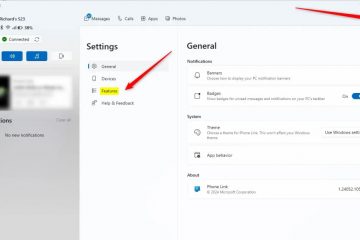如果您是 Windows 10 或 Windows 11 用戶,您通常會在右下角看到一個微小的數字時鐘和日期,這有助於檢查時間和日期。但是,如果您想在桌面上自定義更多顯示、更大的數字或模擬時鐘,以使其更引人注目,那麼您來對地方了。此外,在本 Windows 11 指南中,您將了解如何在 Windows 11 中的桌面上放置或添加時鐘。
如何在 Windows 11 中將時鐘放置到桌面上
Windows 11 有多個時鍾小工具。但是,我們發現 Rainmeter 是最令人興奮的一個。
Rainmeter 是一款適用於 Windows 的高度可配置的桌面性能計。這個開源項目顯示了 CPU、RAM、網絡、天氣預報、電池電量、RSS 源、播放列表、圖像和其他重要的系統信息。
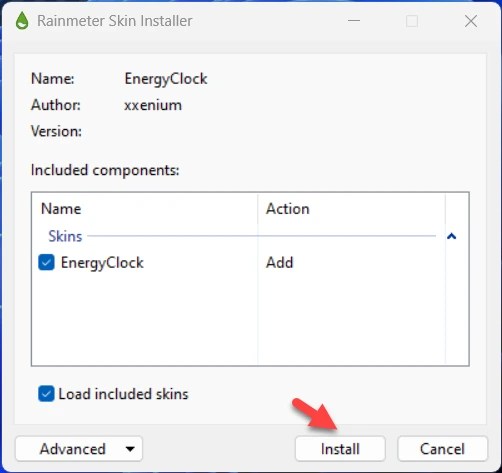
它也可以用作自定義工具因為它的皮膚主題非常可配置。您可以從多種皮膚主題中進行選擇,找到您喜歡的主題後,您所要做的就是下載它。這是一個社區製作的免費實用工具。
因此,以下是在 Windows 11 桌面上放置時鐘的步驟。
步驟1。單擊此處下載此應用程序。
第 2 步。下載後,安裝它。
第 3 步。安裝後,單擊完成。
第 4 步。點擊此處下載適用於您的 Windows 11 桌面的時鐘外觀。在這裡,您可以找到不同種類的模擬和數字時鐘。找到您喜歡的時鐘樣式,然後下載。
第 5 步。下載後,雙擊它安裝。
安裝
第 6 步。以下是新時鐘在 Windows 11 桌面上的外觀。

Windows 中的桌面時鐘
如果時鐘未加載,請打開 Rainmeter 軟件,並展開該特定時鐘名稱。就我而言,它是 Tercio LS2 – Clock,然後選擇 Clock。最後,右鍵單擊該 ini 文件,然後單擊加載。
要從 Windows 11 桌面刪除時鐘,只需右鍵單擊它並選擇卸載皮膚.
卸載皮膚
Rainmeter 是安全軟件嗎?
Rainmeter 已被證明和驗證可以安全可靠地使用超過50個防病毒軟件。它不會檢測到您的電腦可能受到感染或受到損害。除此之外,它還可以通過多種方式自定義您的 Windows 桌面。例如,它現在預裝了 Enigma,這是一種桌面皮膚類型,允許您添加時鐘、日曆和 RSS 提要以及各種系統監視器。
Enigma 之所以成為特色,是因為它將您的桌面變成一個非常有用的環境。您可以自由移動不同的儀表窗口,改變它們的外觀,調整它們的透明度,甚至讓它們完全消失。
就是這樣。這是在 Windows 11 桌面上添加和放置時鐘的方法。
了解更多